Win7系统更新显卡后花屏怎么办?Win7显卡更新后花屏的解决方法
发布时间:2016-10-24 15:52:15 作者:佚名  我要评论
我要评论
最近有win7用户更新显卡驱动后发现电脑屏幕花屏,那么如何解决这个问题呢?下面小编就给大家带来Win7显卡更新后花屏的解决方法,一起来看看吧
Win7系统更新显卡后花屏怎么办?最近有win7用户遇到了在更新显卡驱动后电脑屏幕花屏的情况,这时候该怎么办呢?下面小编就给大家带来Win7显卡更新后花屏的解决方法,一起来看看吧。
原因分析:
可能是显卡更新后,新的驱动文件没有被调用,仍然加载旧版本从而导致花屏。
方法如下:
1、右键单击计算机图标,选择属性;

2、点击左侧的“设备管理器”;

3、在打开的窗口中,找到显示适配器,将其卸载,并重新安装;重新安装的话可以利用驱动精灵或者驱动人生来安装。

4、之后重启计算机即可。
有遇到这相同情况的用户可以参照上述方法进行解决。以上就是小编带来的Win7显卡更新后花屏的解决方法,感谢大家的阅读,更多内容请关注脚本之家网站!
相关文章

win7更新显卡驱动后黑屏怎么办?更新显卡驱动后黑屏的解决方法
最近有朋友们遇到更新显卡驱动后黑屏的问题,这是怎么回事呢?下面小编就给大家带来更新显卡驱动后黑屏的解决方法,一起来看看吧2017-01-12
Win10无法更新也无法安装NVIDIA显卡驱动怎么办?仅需一招秒破
使用电脑的时候,我们要确保电脑硬件的正常运行,就需要给电脑安装有关硬件的驱动程序,这样电脑系统才可以识别我们安装的硬件,那么Win10无法更新也无法安装NVIDIA显卡驱2016-11-25- win10玩游戏通常都能享受很流畅的感觉,但是也有很多人发现很卡的情况出现,出现偶尔卡顿(掉帧、掉线)。特别是显卡驱动,导致不能愉快的玩游戏了,不要急,马上帮你解决。2016-11-24
win10系统显卡设置要怎么操作?win10系统显卡设置具体操作方法
win10系统显卡设置要怎么操作呢?最近很多升级了Win10系统的朋友们都在讨论这个问题。很多人对winn10显卡设置的操作方法并不太了解。接下来就让脚本小编告诉大家win10系统显2016-10-14- 爱玩游戏的用户都知道,当我们在玩游戏的时候,必须要关掉电脑的硬件加速,否则会导致电脑黑屏或者信息无法正常显示,那么WinXP系统如何关闭硬件加速呢?一起来看看吧2016-09-27
- 大家都知道,显卡作为电脑中的一部分是非常重要的,如果我们在使用的时候,电脑显卡出现故障改怎么解决呢?下面小编为大家推荐几款显卡检测软件,一起来看看吧2016-09-23
- 很多朋友都采用双显卡配置,但如果玩游戏时集显独显切换得很频繁就会让游戏质量降低不少,对此不少win10用户会选择设置屏蔽集成显卡,那么笔记本如何禁用集成显卡?下面小2016-09-12
Win10系统安装英伟达显卡提示GeForce Experience遇到错误且必须关闭的
最近有win10系统用户反映,在电脑中安装了英伟达显卡提示“GeForce Experience遇到错误且必须关闭”提示,导致无法完成安装,这是怎么回事呢?其实,该问题是系统防火墙导2016-08-29- 显卡风扇的运转速度一直备受大家的关注,如果运转的速度太快,很容易是电脑处于崩溃状态,那么怎么调节显卡风扇转速呢2016-08-22
win7系统显卡驱动损坏怎么办?win7系统显卡驱动损坏的解决方法
最近有朋友遇到显卡驱动损坏、或者更新不了的问题,那么如何解决这个问题,下面小编就给大家带来win7系统显卡驱动损坏的解决方法,一起来看看吧2016-07-28



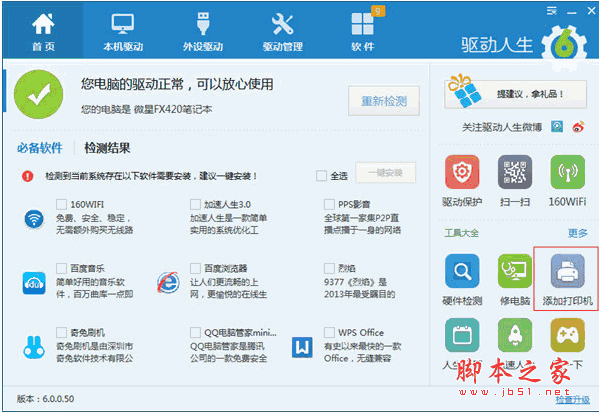


最新评论